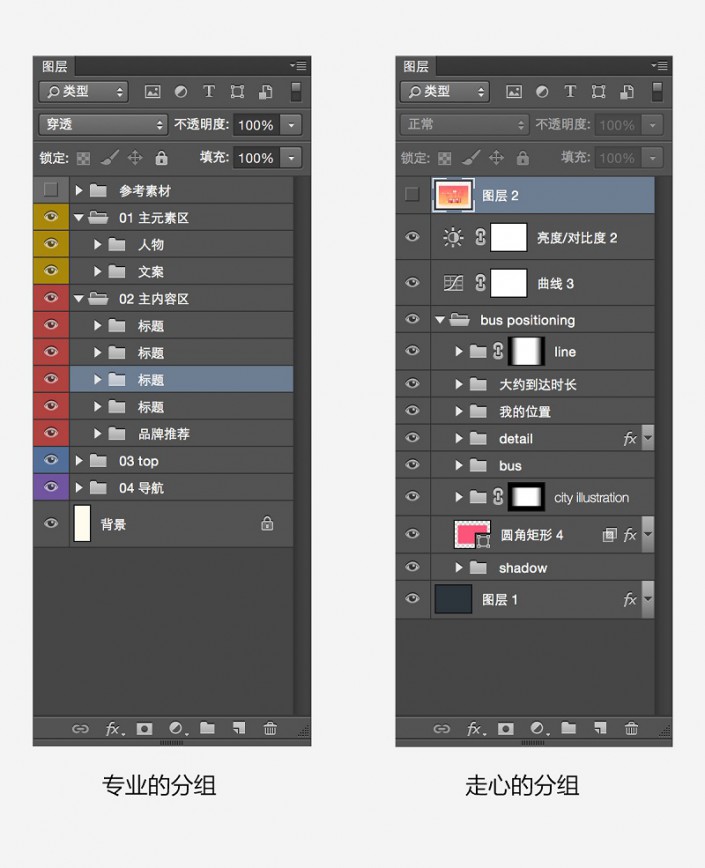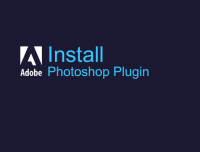图层知识,五个图层相关的技巧

写在前面
上述的几个案例你是否遇到过,当你打开同事的文件或者自己的文件时,有没有上述几种的反应呢?
--------------------------------------------------------------------------------------------------------------
1,关于图层的整理术对图层整理也是一种设计,是对图层结构的一种思考,它不仅有利于清理设计完稿后的无用的设计元素和图层,还可以提高整个工作流程中协同修改的作用。
对整理图层就像是整理生活中的衣柜,如果乱七八糟的堆放各种衣物,那么肯定会在你下次找东西时无从下手,一是浪费时间,二是不知所措。
(图片来源于海洛创意)
--------------------------------------------------------------------------------------------------------------
当你在拿到同事的文件时,被眼前井井有条的图层结构所吸引时,并且立马找到相关的元素时,这时你会感叹 “哇!好专业的psd”。
--------------------------------------------------------------------------------------------------------------
但你在碰到下面几种情况时,就会有一种抓甚至想死的心:
1、在成千上万个图层中,怎么快速找到1 px的小细节,想扔键盘的心有木有?
2、打开PSD 运行速度特别慢时,想摔鼠标的心有没有?
3、图层杂乱无章,没有分组整理时,想砸电脑的心有没有?
学习 · 提示
相关教程